实验四:网络路由实验
- 格式:doc
- 大小:1.11 MB
- 文档页数:7
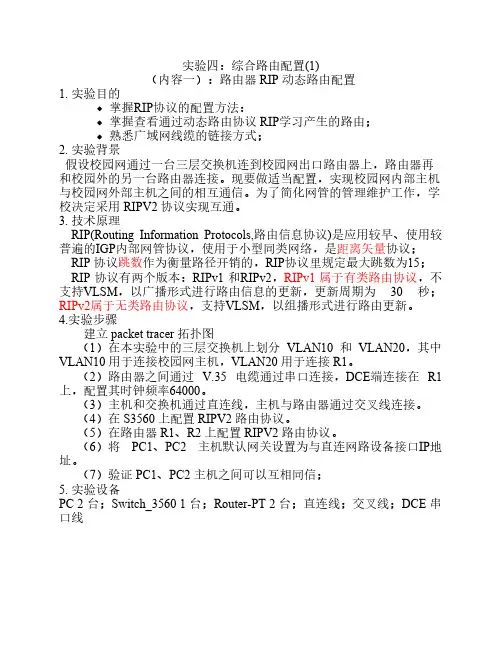
实验四:综合路由配置(1)(内容一):路由器 RIP 动态路由配置1. 实验目的掌握RIP协议的配置方法:掌握查看通过动态路由协议 RIP学习产生的路由;熟悉广域网线缆的链接方式;2. 实验背景假设校园网通过一台三层交换机连到校园网出口路由器上,路由器再和校园外的另一台路由器连接。
现要做适当配置,实现校园网内部主机与校园网外部主机之间的相互通信。
为了简化网管的管理维护工作,学校决定采用 RIPV2 协议实现互通。
3. 技术原理RIP(Routing Information Protocols,路由信息协议)是应用较早、使用较普遍的IGP内部网管协议,使用于小型同类网络,是距离矢量协议;RIP 协议跳数作为衡量路径开销的,RIP协议里规定最大跳数为15;RIP 协议有两个版本:RIPv1 和RIPv2,RIPv1 属于有类路由协议,不支持VLSM,以广播形式进行路由信息的更新,更新周期为30 秒;RIPv2属于无类路由协议,支持VLSM,以组播形式进行路由更新。
4.实验步骤建立 packet tracer 拓扑图(1)在本实验中的三层交换机上划分VLAN10 和VLAN20,其中VLAN10 用于连接校园网主机,VLAN20 用于连接 R1。
(2)路由器之间通过V.35 电缆通过串口连接,DCE端连接在R1上,配置其时钟频率64000。
(3)主机和交换机通过直连线,主机与路由器通过交叉线连接。
(4)在 S3560 上配置 RIPV2 路由协议。
(5)在路由器 R1、R2 上配置 RIPV2 路由协议。
(6)将PC1、PC2 主机默认网关设置为与直连网路设备接口IP地址。
(7)验证 PC1、PC2 主机之间可以互相同信;5. 实验设备PC 2 台;Switch_3560 1 台;Router-PT 2 台;直连线;交叉线;DCE 串口线6.操作命令PC1IP: 192.168.1.2Submask: 255.255.255.0 Gateway: 192.168.1.1 PC2IP: 192.168.2.2Submask: 255.255.255.0 Gateway: 192.168.2.1 S3560enconf thostname S3560vlan 10exitvlan 20exitinterface fa 0/10switchport access vlan 10exitinterface fa 0/20switchport access vlan 20exitendshow vlanconf tinterface vlan 10ip address 192.168.1.1 255.255.255.0 (配置ip地址即fa 0/10处ip地址,补全下划线下命令并理解含义)no shutdownexitinterface vlan 20ip address 192.168.3.1 255.255.255.0no shutdown (启动接口,补全下划线下命令并理解含义)endshow ip routeshow runingconf trouter rip //进入rip协议配置模式network 192.168.1.0network 192.168.3.0 (声明直连网路启用rip协议,补全下划线下命令并理解含义)version 2endshow ip routeR1enconf thostname R1interface fa 0/0no shutdownip address 192.168.3.2 255.255.255.0interface serial 2/0no shutdownip address 192.168.4.1 255.255.255.0clock rate 64000endshow ip routeconf trouter rip (启用RIP协议并进入RIP配置模式,补全下划线下命令并理解含义)network 192.168.3.0network 192.168.4.0version 2exitR2enconf thostname R2interface fa 0/0no shutdownip address 192.168.2.1 255.255.255.0interface serial 2/0no shutdownip address 192.168.4.2 255.255.255.0endshow ip routeconf trouter ripnetwork 192.168.2.0 (声明直连网路启用rip协议,补全下划线下命令并理解含义)network 192.168.4.0version 2 (声明RIP协议使用第二版本,补全下划线下命令并理解含义)End7.思考问题:(1)本次实验用的RIP协议是哪一个版本,有什么特点?(2)动态路由协议配置的格式是什么,非直连网络是否需要声明?(3)动态路由协议的发送过程是什么,需要静态添加路由信息吗?答:(1)version 2版本,特点:是距离矢量协议,RIPv2属于无类路由协议,支持VLSM,以组播形式进行路由更新。
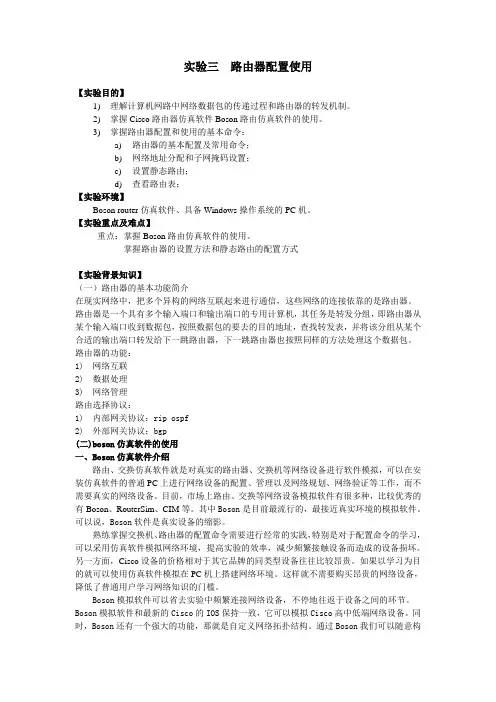
实验三路由器配置使用【实验目的】1)理解计算机网路中网络数据包的传递过程和路由器的转发机制。
2)掌握Cisco路由器仿真软件Boson路由仿真软件的使用。
3)掌握路由器配置和使用的基本命令:a)路由器的基本配置及常用命令;b)网络地址分配和子网掩码设置;c)设置静态路由;d)查看路由表;【实验环境】Boson router仿真软件、具备Windows操作系统的PC机。
【实验重点及难点】重点:掌握Boson路由仿真软件的使用。
掌握路由器的设置方法和静态路由的配置方式【实验背景知识】(一)路由器的基本功能简介在现实网络中,把多个异构的网络互联起来进行通信,这些网络的连接依靠的是路由器。
路由器是一个具有多个输入端口和输出端口的专用计算机,其任务是转发分组,即路由器从某个输入端口收到数据包,按照数据包的要去的目的地址,查找转发表,并将该分组从某个合适的输出端口转发给下一跳路由器,下一跳路由器也按照同样的方法处理这个数据包。
路由器的功能:1)网络互联2)数据处理3)网络管理路由选择协议:1)内部网关协议:rip ospf2)外部网关协议:bgp(二)boson仿真软件的使用一、Boson仿真软件介绍路由、交换仿真软件就是对真实的路由器、交换机等网络设备进行软件模拟,可以在安装仿真软件的普通PC上进行网络设备的配置、管理以及网络规划、网络验证等工作,而不需要真实的网络设备。
目前,市场上路由、交换等网络设备模拟软件有很多种,比较优秀的有Boson、RouterSim、CIM等。
其中Boson是目前最流行的,最接近真实环境的模拟软件。
可以说,Boson软件是真实设备的缩影。
熟练掌握交换机、路由器的配置命令需要进行经常的实践,特别是对于配置命令的学习,可以采用仿真软件模拟网络环境,提高实验的效率,减少频繁接触设备而造成的设备损坏。
另一方面,Cisco设备的价格相对于其它品牌的同类型设备往往比较昂贵。
如果以学习为目的就可以使用仿真软件模拟在PC机上搭建网络环境。
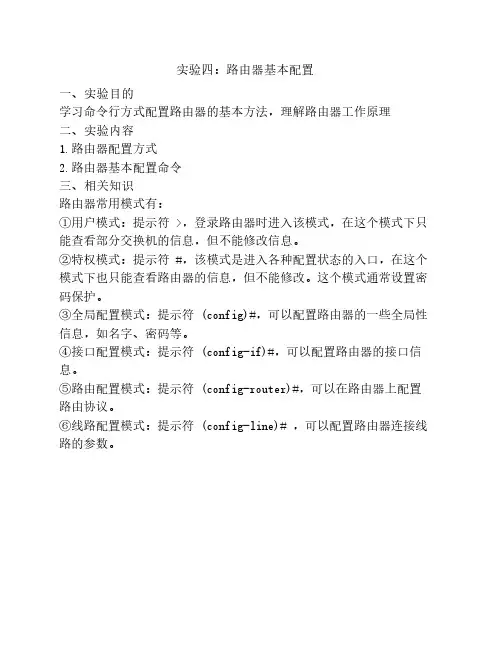
实验四:路由器基本配置一、实验目的学习命令行方式配置路由器的基本方法,理解路由器工作原理二、实验内容1.路由器配置方式2.路由器基本配置命令三、相关知识路由器常用模式有:①用户模式:提示符 >,登录路由器时进入该模式,在这个模式下只能查看部分交换机的信息,但不能修改信息。
②特权模式:提示符 #,该模式是进入各种配置状态的入口,在这个模式下也只能查看路由器的信息,但不能修改。
这个模式通常设置密码保护。
③全局配置模式:提示符 (config)#,可以配置路由器的一些全局性信息,如名字、密码等。
④接口配置模式:提示符 (config-if)#,可以配置路由器的接口信息。
⑤路由配置模式:提示符 (config-router)#,可以在路由器上配置路由协议。
⑥线路配置模式:提示符 (config-line)# ,可以配置路由器连接线路的参数。
conf t 命令是 configure terminal 命令的简写。
interface 命令中需要指明要配置的接口,如:interface e0 表示配置以太网接口e0,interface s0 表示配置串行口s0。
line 命令中需指明要配置的登录线路,如:line console 0 表示配置控制台端口0,line vty 0 4 表示配置远程登录端口0~4。
router 命令中需指明配置的协议类型,如:router rip 表示配置RIP协议。
exit 命令用于退回到上一层模式。
Ctrl+Z或end用于从深层模式直接退回特权模式。
logout 命令用于注销,结束会话。
四、实验内容1、配置路由器名字路由器的名字用于识别各路由器,默认名为Router。
假如把路由器的名字改为R1,可用以下命令:Router(config)#hostname R1R1(config)#配置后,路由器的名字会出现在命令提示符前面。
2、设置控制台口令控制台口令是用超级终端登录路由器时使用的口令。
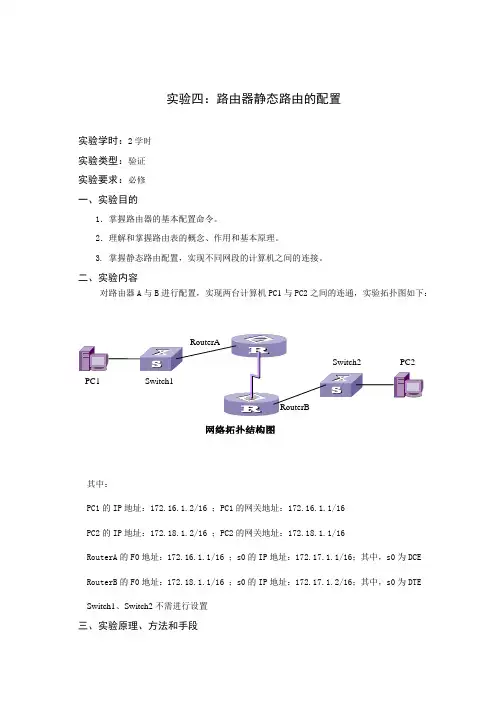
实验四:路由器静态路由的配置实验学时:2学时实验类型:验证实验要求:必修一、实验目的1.掌握路由器的基本配置命令。
2.理解和掌握路由表的概念、作用和基本原理。
3. 掌握静态路由配置,实现不同网段的计算机之间的连接。
二、实验内容对路由器A与B进行配置,实现两台计算机PC1与PC2之间的连通,实验拓扑图如下:其中:PC1的IP地址:172.16.1.2/16 ;PC1的网关地址:172.16.1.1/16PC2的IP地址:172.18.1.2/16 ;PC2的网关地址:172.18.1.1/16RouterA的F0地址:172.16.1.1/16 ;s0的IP地址:172.17.1.1/16;其中,s0为DCE RouterB的F0地址:172.18.1.1/16 ;s0的IP地址:172.17.1.2/16;其中,s0为DTE Switch1、Switch2不需进行设置三、实验原理、方法和手段按照书本及老师所讲授的实验原理、方法进行实验。
四、实验组织运行要求本实验课以学生自主训练为主的开放模式组织教学,当老师在实验过程中发现了学生实验中存在的共同问题时,可要求学生暂停实验,对多数学生都存在的问题进行集中的讲授。
五、实验条件双绞线、PC机、锐捷网络实验室(路由器、交换机)。
六、实验步骤1.配置静态路由前,测试PC1和PC2间的连通性:1.请用Ping命令来测试PC1和PC2之间的连通性。
2.请用Show ip route命令来查看RouterA和RouterB路由表信息。
2.路由器基本配置配置路由器主机名RouterARouter> enable注:从用户模式进入特权模式Router# configure terminal注:从特权模式进入全局配置模式Router(config)# hostname RouterA注:将主机名配置为“RouterA”RouterA(config)#配置路由器主机名RouterBRouter> enable注:从用户模式进入特权模式Router# configure terminal注:从特权模式进入全局配置模式Switch(config)# hostname RouterB注:将主机名配置为“RouterB”RouterB(config)#3. 配置路由器RouterA各接口的IP 地址RouterA(config)# interface serial 0注:进入路由器serial 0 的接口配置模式RouterA(config-if)# ip address 172.17.1.1 255.255.0.0RouterA(config-if)# no shut注:设置路由器serial 0 的IP 地址为172.17.1.1,对应的子网掩码为255.255.0.0 并激活端口RouterA(config)# interface fastethernet 0注:进入路由器fastethernet 0 的接口配置模式RouterA(config-if)# ip address 172.16.1.1 255.255.0.0RouterA(config-if)# no shut注:设置路由器fastethernet 0 的IP 地址为172.16.1.1,对应的子网掩码为255.255.0.0并激活端口配置路由器RouterB各接口的IP 地址RouterB(config)# interface serial 0注:进入路由器serial 0 的接口配置模式RouterB(config-if)# ip address 1172.18.1.172.17.1.2 255.255.0.0RouterB(config-if)# no shut注:设置路由器serial 0 的IP 地址为172.17.1.2,对应的子网掩码为255.255.0.0并激活端口RouterB(config)# interface fastethernet 0注:进入路由器fastethernet 0 的接口配置模式RouterB(config-if)# ip address 172.18.1.1 255.255.0.0RouterB(config-if)# no shut注:设置路由器fastethernet 0 的IP 地址为172.18.1.1,对应的子网掩码为255.255.0.0并激活端口4. 配置接口时钟频率(DCE)RouterA(config)# interface serial 0注:进入路由器serial 0 的接口配置模式RouterA(config-if) clock rate 64000注:设置接口物理时钟频率为64Kbps5.配置静态路由RouterA(config)# ip route 172.18.0.0 255.255.0.0 172.17.1.2注:172.17.1.2 为下一跳的IP地址, 172.18.0.0为目的网段RouterB(config)# ip route 172.16.0.0 255.255.0.0 172.17.1.1注:172.17.1.1 为下一跳的IP地址, 172.16.0.0为目的网段6. 配置静态路由后,测试PC1和PC2间的连通性:1.通过命令Ping实现PC1和PC2彼此的访问;2.在RouterA,RouterB上,分别使用命令show ip route查验全网路由。
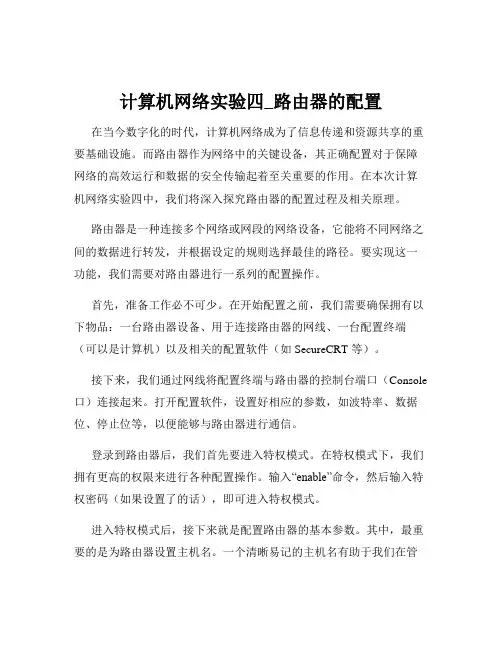
计算机网络实验四_路由器的配置在当今数字化的时代,计算机网络成为了信息传递和资源共享的重要基础设施。
而路由器作为网络中的关键设备,其正确配置对于保障网络的高效运行和数据的安全传输起着至关重要的作用。
在本次计算机网络实验四中,我们将深入探究路由器的配置过程及相关原理。
路由器是一种连接多个网络或网段的网络设备,它能将不同网络之间的数据进行转发,并根据设定的规则选择最佳的路径。
要实现这一功能,我们需要对路由器进行一系列的配置操作。
首先,准备工作必不可少。
在开始配置之前,我们需要确保拥有以下物品:一台路由器设备、用于连接路由器的网线、一台配置终端(可以是计算机)以及相关的配置软件(如 SecureCRT 等)。
接下来,我们通过网线将配置终端与路由器的控制台端口(Console 口)连接起来。
打开配置软件,设置好相应的参数,如波特率、数据位、停止位等,以便能够与路由器进行通信。
登录到路由器后,我们首先要进入特权模式。
在特权模式下,我们拥有更高的权限来进行各种配置操作。
输入“enable”命令,然后输入特权密码(如果设置了的话),即可进入特权模式。
进入特权模式后,接下来就是配置路由器的基本参数。
其中,最重要的是为路由器设置主机名。
一个清晰易记的主机名有助于我们在管理多个路由器时进行区分。
通过“hostname 路由器名称”命令,我们可以为路由器赋予一个独特的名称。
然后是设置路由器的密码。
为了保证路由器的安全性,我们需要设置登录密码。
可以分别设置控制台密码、特权密码和虚拟终端密码。
控制台密码用于通过控制台端口登录时的验证,虚拟终端密码用于通过 Telnet 方式远程登录时的验证。
在网络配置方面,我们需要为路由器的接口分配 IP 地址。
路由器的接口通常分为局域网接口(LAN 口)和广域网接口(WAN 口)。
对于 LAN 口,我们要根据所在网络的网段为其分配一个合适的 IP 地址,并设置子网掩码。
对于 WAN 口,如果是通过静态 IP 方式接入互联网,则需要手动设置运营商提供的 IP 地址、子网掩码、网关和 DNS 服务器地址;如果是通过动态 IP 方式接入(如常见的家庭宽带),则可以让路由器自动获取这些参数。
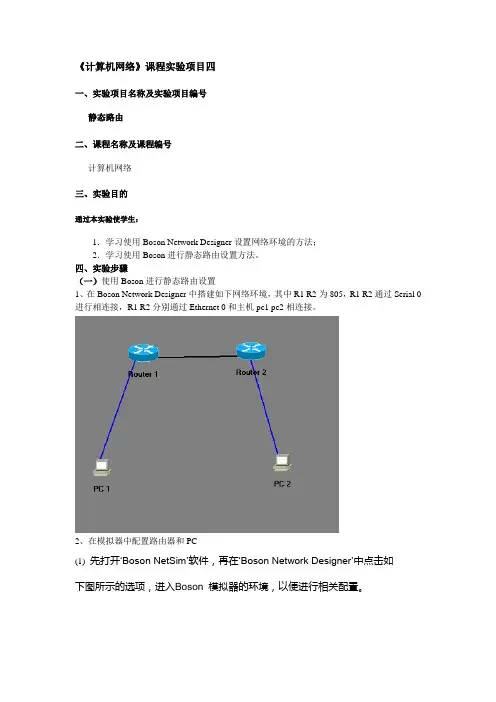
《计算机网络》课程实验项目四一、实验项目名称及实验项目编号静态路由二、课程名称及课程编号计算机网络三、实验目的通过本实验使学生:1.学习使用Boson Network Designer设置网络环境的方法;2.学习使用Boson进行静态路由设置方法。
四、实验步骤(一)使用Boson进行静态路由设置1、在Boson Network Designer中搭建如下网络环境,其中R1 R2为805,R1 R2通过Serial 0 进行相连接,R1 R2分别通过Ethernet 0和主机pc1 pc2相连接。
2、在模拟器中配置路由器和PC(1)先打开‘Boson NetSim’软件,再在‘Boson Network Designer’中点击如下图所示的选项,进入Boson 模拟器的环境,以便进行相关配置。
(2)进入Boson Netsim 软件:由此我们进入了路由器和pc 机的配置环境。
我们主要需要做的配置如下如图所示选择‘Route1’,点击回车键,开始配置router1。
依次输入以下命令:(注:红色字体部分为学生输入的命令)a. 进入特权模式:在当前命令提示符后输入命令enable,进入特权模式。
当前的命令提示符是:_________________________________b. 进入全局配置模式配置路由器的名字:在当前命令提示符后输入命令configure terminal,进入全局配置模式。
当前的命令提示符是:_________________________________配置路由器名,用于路由器的本地标识在当前命令提示符后输入命令hostname router1,将路由器名设为router1。
当前的命令提示符是:_________________________________c. 配置router1 上ethernet0 口的ip 地址和子网掩码:(1)在当前命名提示符下输入命令interface ethernet0 ,转换到ethernet0 口,当前的命令提示符是:_________________________________ (2)在当前命名提示符下输入命令ip address 192.168.1.1255.255.255.0,配置ethernet0 口的ip 地址和子网掩码,当前的命令提示符是:_________________________________(3)在当前命名提示符下输入命令no shutdown,激活该ethernet0 口,当前的命令提示符是:_________________________________d. 配置router1 上serial0 口的ip 地址和子网掩码:(1)在当前命名提示符下输入命令interface serial0,转换到serial0口,当前的命令提示符是:_________________________________(2)在当前命名提示符下输入命令ip address 192.168.100.1255.255.255.0,配置serial0 口的ip 地址和子网掩码,当前的命令提示符是:_________________________________(3)在当前命名提示符下输入命令no shutdown,激活该serial0 口,当前的命令提示符是:_________________________________(4)在当前命名提示符下输入命令clock rate 64000,配置时钟信号,当前的命令提示符是:_________________________________(5)在当前命名提示符下输入命令ip route 192.168.2.0 255.255.255.0192.168.100.2,配置静态路由协议,当前的命令提示符是:_________________________________至此对router1 的配置已完成。
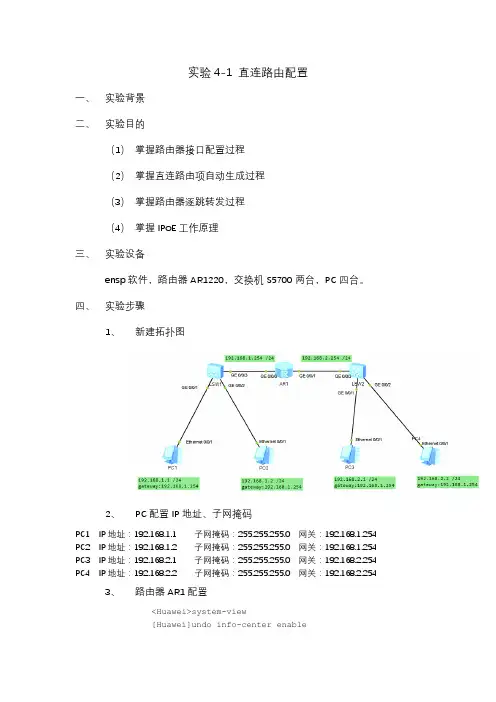
实验4-1 直连路由配置一、实验背景二、实验目的(1)掌握路由器接口配置过程(2)掌握直连路由项自动生成过程(3)掌握路由器逐跳转发过程(4)掌握IPoE工作原理三、实验设备ensp软件,路由器AR1220,交换机S5700两台,PC四台。
四、实验步骤1、新建拓扑图2、PC配置IP地址、子网掩码PC1 IP地址:192.168.1.1 子网掩码:255.255.255.0 网关:192.168.1.254 PC2 IP地址:192.168.1.2 子网掩码:255.255.255.0 网关:192.168.1.254 PC3 IP地址:192.168.2.1 子网掩码:255.255.255.0 网关:192.168.2.254 PC4 IP地址:192.168.2.2 子网掩码:255.255.255.0 网关:192.168.2.2543、路由器AR1配置<Huawei>system-view[Huawei]undo info-center enable[Huawei]sysname R1[R1]interface GigabitEthernet 0/0/0[R1-GigabitEthernet0/0/0]ip address 192.168.1.254 24[R1-GigabitEthernet0/0/0]quit[R1]interface GigabitEthernet 0/0/1[R1-GigabitEthernet0/0/1]ip address 192.168.2.254 24[R1-GigabitEthernet0/0/1]quit4、通过ping检测网络连通性通过PC1去ping检测与PC3、PC2、PC4的网络连通情况注意:如果以上ping结果显示PC1与PC2、PC3、PC4可以通信,,则说明已经达到了实验结果要求。
5、保存实验配置R1配置:<R1>saveThe current configuration will be written to the device.Are you sure to continue?[Y/N]y这个时候,输入y,确认保存配置最后,保存实验设计文件五、实验总结。

\实验四路由器的基本配置与静态路由的实现一、实验目的1.掌握路由器命令行各种操作模式的区别,以及模式之间的切换;2.掌握路由器的全局的基本配置;3.掌握路由器端口的常用配置参数;4.查看路由器的系统和配置信息,掌握当前路由器的工作状态;5.掌握通过静态路由方式实现网络的连通性。
二、实验任务1.使用路由器的命令行界面;2.配置路由器的设备名称和每次登录路由器时提示的相关信息;3.给路由器接口配置IP地址;4.查看路由器的各项参数;5.配置静态路由,并验证连通性。
三、实验说明1.网络实验室介绍●网络实验室拓扑(见下页图)●每小组对应一个实验台,每小组的机柜里有9台设备,从上到下依次为:网络实验室拓扑图2.网络实验设备使用说明● RG-RCMS 对该组实验台上所有网络设备进行统一的管理和控制,学生作网络实验时,不需要对控制线进行任何的拔插,便可以对实验台上的所有网络设备进行同时的管理和控制了。
● 登录任一设备的方式为:telnet RCMS 控制台IP 地址 该设备的端口号其中,每小组RCMS 控制台的IP 地址为:第一组RCMS 控制台IP 地址 219.231.57.61第二组RCMS 控制台IP 地址 219.231.57.62第三组RCMS 控制台IP 地址 219.231.57.63第四组RCMS 控制台IP 地址 219.231.57.64第五组RCMS 控制台IP 地址 219.231.57.65第六组RCMS 控制台IP 地址 219.231.57.66 S1926F+ S3550-24 教师机区域 学生机区域 RCMS RACK 实验台区域 RCMS RCMS RCMS …第一组 第二组 第六组第五组如登录到第一组的第一台路由器的方式为:telnet 219.231.57.61 2001●每台设备的登录密码和特权密码均为:ruijie●进入特权方式的命令为:enable 14●每台学生电脑桌面板上均有两个RJ45接口,左边一个连接整个机房局域网,右边一个连接该组实验设备。
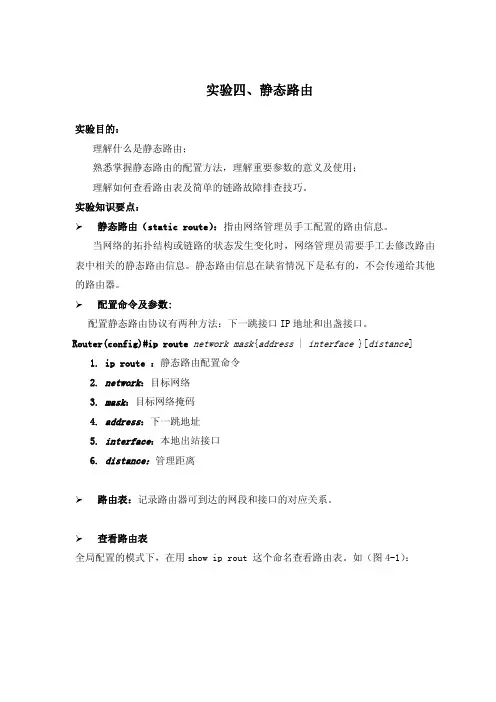
实验四、静态路由实验目的:理解什么是静态路由;熟悉掌握静态路由的配置方法,理解重要参数的意义及使用;理解如何查看路由表及简单的链路故障排查技巧。
实验知识要点:¾静态路由(static route):指由网络管理员手工配置的路由信息。
当网络的拓扑结构或链路的状态发生变化时,网络管理员需要手工去修改路由表中相关的静态路由信息。
静态路由信息在缺省情况下是私有的,不会传递给其他的路由器。
¾配置命令及参数:配置静态路由协议有两种方法:下一跳接口IP地址和出盏接口。
Router(config)#ip route network mask{address | interface }[distance]1.ip route :静态路由配置命令work:目标网络3.mask:目标网络掩码4.address:下一跳地址5.interface:本地出站接口6.distance:管理距离¾路由表:记录路由器可到达的网段和接口的对应关系。
¾查看路由表全局配置的模式下,在用show ip rout 这个命名查看路由表。
如(图4-1):(图4-1)在上面图中输出的信息首先显示路由条目各种类型的简写,如“C”为直连网络,“S”为静态路由。
以上带有下划线的路由为例,“S”表示这条路由是静态路由,手动配置的;“172.31.1.0”是目标网络;“[1/0]”是管理距离/度量值;“via 192.168.12.2”是指到达目的网络的下一跳路由器的IP地址;¾管理距离(Administrative Distance, AD):用来表示路由的可信度,路由器可能从多种途径获得同一网络的路由,为了区别它们的可信度,用管理距离加以表示。
AD值越小说明路由的可靠程度越高。
不协议的默认管理距离,如(图4-2)所示:(图4-2)¾度量值(Metric):一个路由协议判别到达目的网络的最佳路径的方法。
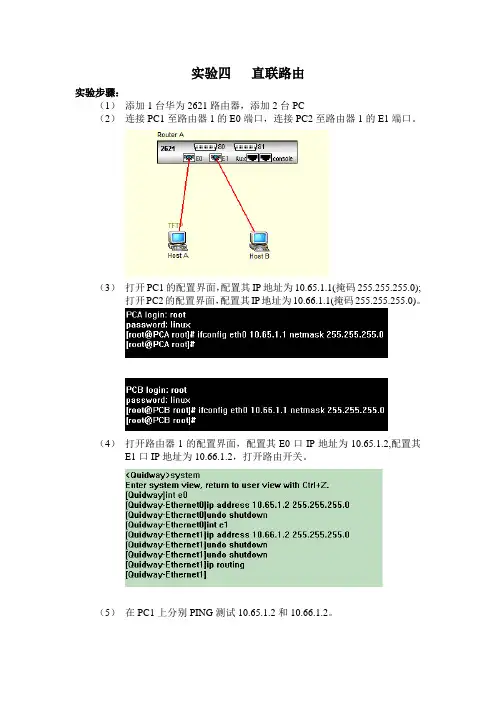
实验四直联路由
实验步骤:
(1)添加1台华为2621路由器,添加2台PC
(2)连接PC1至路由器1的E0端口,连接PC2至路由器1的E1端口。
(3)打开PC1的配置界面,配置其IP地址为10.65.1.1(掩码255.255.255.0);
打开PC2的配置界面,配置其IP地址为10.66.1.1(掩码255.255.255.0)。
(4)打开路由器1的配置界面,配置其E0口IP地址为10.65.1.2,配置其E1口IP地址为10.66.1.2,打开路由开关。
(5)在PC1上分别PING测试10.65.1.2和10.66.1.2。
注明:
ping 10.65.1.2 (通,没有网关只能ping直连的口)
ping 10.66.1.2 (不通,PCA 没有设置网关)
(6)配置PC1的网关10.65.1.2。
(7)在PC1上分别PING测试10.66.1.2和10.66.1.1。
注明:
ping 10.66.1.2 (通,PCA设置了网关)
ping 10.66.1.1 (不通,PCB 没有设置网关)
(8)配置PC2的网关10.66.1.2。
(9)在PC1上分别PING测试10.66.1.2和10.66.1.1。
(10)去掉PC2与路由器1的连线,在PC1上PING测试10.66.1.2。
注明:
ping 10.66.1.2不通(没有接线端口会自动down掉)
(11)再连接PC2与路由器1的联系,在PC1上PING测试10.66.1.2。
(通)。
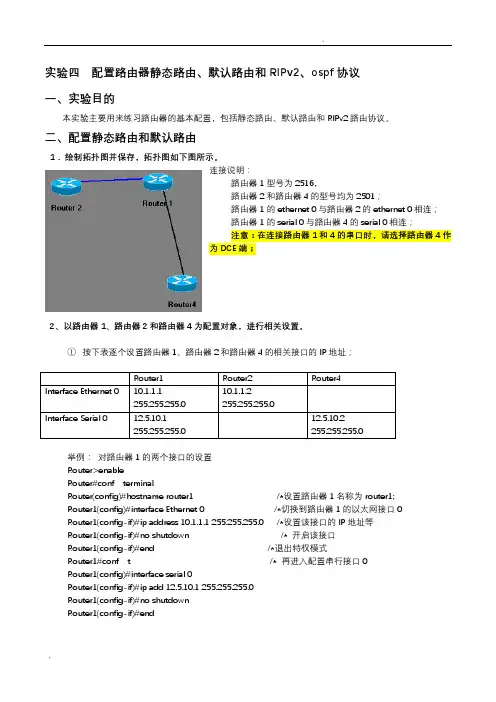
实验四配置路由器静态路由、默认路由和RIPv2、ospf协议一、实验目的本实验主要用来练习路由器的基本配置,包括静态路由、默认路由和RIPv2路由协议。
二、配置静态路由和默认路由1.绘制拓扑图并保存,拓扑图如下图所示。
连接说明:路由器1型号为2516,路由器2和路由器4的型号均为2501;路由器1的ethernet 0与路由器2的ethernet 0相连;路由器1的serial 0与路由器4的serial 0相连;注意:在连接路由器1和4的串口时,请选择路由器4作为DCE端;2、以路由器1、路由器2和路由器4为配置对象,进行相关设置。
①按下表逐个设置路由器1、路由器2和路由器4的相关接口的IP地址;Router1 Router2 Router4Interface Ethernet 0 10.1.1.1255.255.255.0 10.1.1.2 255.255.255.0Interface Serial 0 12.5.10.1255.255.255.0 12.5.10.2 255.255.255.0举例:对路由器1的两个接口的设置Router>enableRouter#conf terminalRouter(config)#hostname router1 /*设置路由器1名称为router1; Router1(config)#interface Ethernet 0 /*切换到路由器1的以太网接口0 Router1(config-if)#ip address 10.1.1.1 255.255.255.0 /*设置该接口的IP地址等Router1(config-if)#no shutdown /* 开启该接口Router1(config-if)#end /*退出特权模式Router1#conf t /* 再进入配置串行接口0Router1(config)#interface serial 0Router1(config-if)#ip add 12.5.10.1 255.255.255.0Router1(config-if)#no shutdownRouter1(config-if)#end对Router4操作:对Router2操作:对router1操作:说明: 其他两个路由器的接口的IP设置,由学生参照路由器1的示例自己完成;注意:在设置路由器4串口的时候,要设置其时钟速率:Router4(config-if)#clock rate 6400②在路由器4上试着PING其他接口的IP地址,查看并分析结果;③切换到路由器4,设置静态路由;Router4(config)#ip route 10.1.1.0 255.255.255.0 12.5.10.1/*目的站网段地址子网掩码下一站地址④在路由器4上,按如下PING,查看各个结果,并分析原因;Router4#ping 12.5.10.1Router4#ping 10.1.1.1Router4#ping 10.1.1.2⑤查看路由器4上的路由表;Router4#show ip route⑥切换到路由器2上,配置其静态路由;Router2(config)#ip route 12.5.10.0 255.255.255.0 10.1.1.1⑦再次切换到路由器4,再次PING,查看其结果与上次的不同,并分析原因;Router4#ping 12.5.10.1Router4#ping 10.1.1.1Router4#ping 10.1.1.2⑧切换到路由器2上,查看它的路由表;Router2#show ip route⑨切换到路由器4上,删除静态路由,设置默认路由;Router4(config)#no ip route 10.1.1.0 255.255.255.0 12.5.10.1 /*删除静态路由Router4(config)#ip route 0.0.0.0 0.0.0.0 12.5.10.1 /*设置默认路由Router4#show ip route三、配置RIPv2和ospf路由协议1、设计如下图所示的拓扑图,R1和R2通过串口连接,PC为以太网口连接,各接口IP地址设置如图中已给出所示,路由器型号均为2610;2、自己完成路由器R1和R2的各自的以太网口和串口的配置;R1的配置R2的配置PC的IP的配置:3、分别查看R1和R2 上的路由信息,在PC上互相测试连通性的情况,分析结果(未做);4、在R1上配置RIPv2协议;参考命令如下:R1(config)#router rip //启用rip协议R1(config-router)#network 172.16.0.0 申明本设备的直连网段R1(config-router)#version 2 默认的是版本1,这里改成版本25、在R2上配置RIPv2协议;参考命令如下:R2(config)#router rip //启用rip协议R2(config-router)#network 172.16.0.0 申明本设备的直连网段R2(config-router)#version 2 默认的是版本1,这里改成版本26、再查看R1和R2的路由信息,再测试两PC的连通性,分析此时的结果。
计算机网络实验实验四静态路由设置学院:班级:学号:姓名:实验四静态路由配置一、实验目的◆了解Boson NetSim 的使用方法◆掌握路由器的命名配置方法◆掌握静态路由的添加方法。
◆掌握默认路由的添加方法。
◆掌握路由表的察看方法二、实验环境PC、Windows XP、Boson NetSim等三、实验内容1. 路由器简介路由器(Router)是用于连接多个逻辑上分开的网络,所谓逻辑网络是代表一个单独的网络或者一个子网。
当数据从一个子网传输到另一个子网时,可通过路由器来完成。
因此,路由器具有判断网络地址和选择路径的功能,它能在多网络互联环境中,建立灵活的连接,可用完全不同的数据分组和介质访问方法连接各种子网,路由器只接受源站或其他路由器的信息,属网络层的一种互联设备。
2、路由原理:当IP子网中的一台主机发送IP分组给同一IP子网的另一台主机时,它将直接把IP 分组送到网络上,对方就能收到。
而要送给不同IP于网上的主机时,它要选择一个能到达目的子网上的路由器,把IP分组送给该路由器,由路由器负责把IP分组送到目的地。
如果没有找到这样的路由器,主机就把IP 分组送给一个称为“缺省网关(default gateway)”的路由器上。
“缺省网关”是每台主机上的一个配置参数,它是接在同一个网络上的某个路由器端口的IP地址。
路由器转发IP 分组时,只根据IP 分组目的IP 地址的网络号部分,选择合适的端口,把IP 分组送出去。
同主机一样,路由器也要判定端口所接的是否是目的子网,如果是,就直接把分组通过端口送到网络上,否则,也要选择下一个路由器来传送分组。
路由器也有它的缺省网关,用来传送不知道往哪儿送的IP 分组。
这样,通过路由器把知道如何传送的I 分组正确转发出去,不知道的IP 分组送给“缺省网关”路由器,这样一级级地传送,IP 分组最终将送到目的地,送不到目的地的IP分组则被网络丢弃了四、实验步骤1、本实验须两台Cisco 2514 路由器,PC 机三台2.配置各PC 机的IP 地址及默认网关3.配置路由器1配置路由器24:分别查看路由器1、2 的路由表5.测试PC 间的连通性。
《网络与通信》课程实验报告实验四:路由器基本配置与静态路由实验➢测试PC连接PC0PC1PC3实验过程中遇到的问题如何解决的?(10分)得分:1.连线问题问题描述:在摆放好设备之后,开始直接连线,被拒绝。
解决方法:先点击路由器router0开始进行设置,包括设置serial串口IP。
2.ping不通问题描述:在设置好PC的一些选项后进行ping操作,发现Request time out.解决方法:重新设置Router路由器中的静态路由。
问题描述:在第三台路由器下的电脑ping第一台和第二台路由器的电脑时一直ping不通,也找不出原因解决方法:听了老师的建议,将pc先ping自己的路由器,发现在ping路由器的时候,和Router4也就是自己的路由器是能ping通,接着ping 隔壁路由器,发现ping不通,所以是static静态路由设置错误,然而我检查不出设置的问题,所以将这个路由器删掉重来,第二次终于成功了。
本次实验的体会(结论)(10分)得分:2.配置不同的设备➢路由器Router0左键单击Router0,将右侧开关关闭,将WIC-1T芯片用鼠标点住移到相应位置,然后打开开关。
点击Config进行设置,设置Serial0/1/0串口参数如下:点击FastEthernet0/1进行设置进行静态路由设置➢Router1设置➢Router4➢PC0➢PC1➢PC2➢PC6PC3PC43.测试设备的连通性,并在simulation mode下追踪数据包查看数据包的详细信息。
❖路由表表项为ROUTE0❖ROUTE1❖ROUTE4指导教师评语:日期:。
实验四路由器配置基础4.1实验目的(1)了解路由器的工作原理;(2)掌握路由器的基本配置方式;(3)熟悉路由器的基本配置命令;(4)了解路由器的升级方法。
4.2实验内容(1)Console 口配置(2)Telnet 配置(3)基本命令的使用(4)路由器的升级4.3 实验环境与分组(1)Quidway S3026C 交换机2 台,Quidway R2611 路由器2 台,PC 机4 台,配置电缆2 条,网线6 根,V.35 电缆一对;(2)每4 人一组,每2 人配置一台路由器4.4 实验组网图图4-1 路由器基本配置实验组网图(1)Quidway S3026C交换机2台,PC机4台,配置电缆2条,网线6条;(2)每4人一组,每2人配置一台交换机图4-1路由器基本配置实验组网图4.5 实验步骤4.5.1 Console 口配置用Console 口对路由器进行配置是对路由器进行配置最基本的方法,在第一次配置路由器时必须采用Console 口配置方式。
用Console 口配置路由器时需要专用的串口配置电缆连接路由器的Console 口和主机的串口。
具体步骤如下:第一步:如图4-1 所示,建立实验配置环境。
第二步:在微机上运行终端仿真程序(如Windows 3.X 的Terminal 或Windows 9X 、Windows 2000 的超级终端等),设置终端通信参数为:波特率为9600bit/s 、8 位数据位、1位停止位、无校验和无流控。
如图4-2 至图4-4 所示。
图4-2 新建连接图4-3 连接端口设置图4-4 端口通信参数设置第三步:路由器上电,终端上显示路由器自检信息,自检结束后提示用户键入回车,之后将出现命令行提示符(如[Quidway]),即进入路由器的系统视图。
第四步:键入命令,配置路由器或查看路由器运行状态。
需要帮助可以随时键入“?”,具体的配置命令请参考本书中以后各章节的内容。
华为路由器与华为交换机一样均采用命令行的方式进行配置,为了我们实验的顺利进行,先来介绍一下Quidway 系列路由器的几种配置视图:●系统视图:通过Console 方式登录路由器即可进入系统视图,在该视图下主要完成全局参数的配置。
实验四在路由器中设置静态路由(验证性)一、实验目的(2学时)1.掌握静态路由的设置方法2.理解路由表构造的基本原理二、实验内容下面给出一个配置示例:f1:150.1.1.1/16e0:150.1.1.2/16图1 路由配置示例注:f0:10.1.1.2/8表示Router3的快速以太网(f是fastethernet的缩写)0端口ip地址为10.1.1.2,子网掩码为255.0.0.0,8即代表子网掩码的8个1,是一种简写格式。
图中其他部分依此类推。
为了方便实验,我们先利用模拟器来画出它的拓扑结构。
进入网络拓扑结构设计工作界面后,选用左边设备栏中2600系列路由器2621三台。
拓扑结构如图2所示。
图2 拓扑结构图在图2中,画出了三个路由器Router1,Router2,Router3,和两台计算机Pc1,Pc2,他们通过快速以太网相连。
这里:Router1的0端口和pc1的0端口相连,Router1的1端口和Router2的0端口相连,Router2的1端口和Router3的0端口相连,Router3的1端口和pc2的0端口相连。
具体连接方式如下表所示。
为了使Pc1和Pc2之间能够通信,必须对三台路由器进行相关的路由设置。
连接示意图:先保存拓扑结构图为“实验四.top”并退出。
双击桌面上图标Boson NetSim for CCNP,单击左边的“File”菜单下的子菜单“Load NetMap”,找到刚才保存的“实验四.top”文件存放路径,点击“打开”,模拟器载入网络拓扑。
我们开始分别对Router1,Router2,Router3配置端口,对pc1,pc2配置ip和网关。
配置Router1:如图3所示设置f0/0端口ip地址为192.168.2.1,子网掩码255.255.255.0设置f0/1端口ip地址为192.168.1.1,子网掩码255.255.255.0图3 Router1的端口配置配置Router2:如图4所示设置f0/0端口ip地址为192.168.1.2,子网掩码255.255.255.0设置f0/1端口ip地址为10.1.1.1,子网掩码255.0.0.0配置Router3:如图5所示设置f0/0端口ip地址为10.1.1.2,子网掩码255.0.0.0设置f0/1端口ip地址为150.1.1.1,子网掩码255.255.0.0配置pc1:如图6所示在C:>提示符下输入winipcfg,打开ip地址配置文本框,配置ip地址为192.168.2.2,子网掩码255.255.255.0,网关192.168.2.1配置pc2:如图7所示在C:>提示符下输入winipcfg,打开ip地址配置文本框,配置ip地址为150.1.1.2,子网掩码为255.255.0.0,网关150.1.1.1注意:为什么pc机上网关的地址与路由器所连端口的ip地址相同呢?这是因为路由器本身就是一个多网关设备,我们通商把路由器的所连端口的ip地址作为pc机的网关。
网络路由设计实验报告网络路由设计实验报告实验目的:通过设计网络路由,了解网络路由的基本原理和实现方式,掌握网络路由的配置和管理方法。
实验原理:网络路由是指将数据包从源节点传输到目标节点的过程。
网络路由使用路由协议和路由器等设备来选择最佳路径,并进行数据包转发。
实验内容:1. 设计网络拓扑结构:根据实验要求,设计一个网络拓扑结构,包括多个主机和多个路由器。
2. 配置路由器:对每个路由器进行配置,包括设置IP地址、子网掩码、默认网关等。
3. 配置路由协议:使用路由协议(如OSPF、RIP等)配置路由器间的通信和路径选择。
4. 测试连通性:通过ping命令测试各主机之间的连通性,检查路由配置是否正确。
实验步骤:1. 设计网络拓扑结构并搭建实验环境。
2. 配置路由器:对每个路由器进行配置,设置IP地址、子网掩码等。
3. 配置路由协议:选择并配置适当的路由协议,使路由器能够选择最佳路径。
4. 测试连通性:通过ping命令测试各主机之间的连通性,检查路由器配置是否正确。
5. 优化路由设置:根据测试结果,对路由器进行优化配置,提高网络路由的效率和稳定性。
实验结果:经过配置和测试,网络路由设计得到了验证。
各主机之间能够正确地进行通信,数据包能够按照设定的最佳路径进行转发。
实验总结:通过本次实验,我深入了解了网络路由的原理和实现方式。
网络路由对于数据包的传输起到了重要的作用,通过合适的路由配置和路由协议的选择,能够提高网络的稳定性和效率。
在实验中,我遇到了一些问题,需要不断地调整路由设置来提高网络的连通性。
通过不断的实践和调试,我对网络路由的配置和管理方法有了更深入的理解。
《网络与通信》课程实验报告
实验四:网络路由实验
姓名 院系
计算机学院 学号
任课教师 钱权 指导教师 钱权
实验地点 计算机楼706机房 实验时间 2016年10月25号
实验课表现 出勤、表现得分(10) 实验报告 得分(40) 实验总分
操作结果得分(50)
实验目的:
1. 学会为Cisco路由器配置网络IP接口,并配置静态路由实验。
2. 加深理解目前较广泛使用的域内路由协议RIP和OSPF。
3. 掌握在Cisco路由器上配置RIP和OSPF路由协议。
实验内容:
通过使用Netsim路由模拟软件进行Cisco路由器静态和动态路由实验。
具体的实验内容,请参阅实验指导书。
实验要求:(学生对预习要求的回答)(10分) 得分:
简述RIP和OSPF动态路由协议的要点
RIP(Routing Information Protocols)路由信息协议
RIP:RIP是使用最广泛的距离向量路由协议。RIP是为小型网络环境设计的,因为这类协
议的路由学习及路由更新将产生较大的流量,占用过多的带宽。为了避免路由环路,RIP 采
用水平分割、毒性逆转、定义最大跳数、闪式更新、抑制计时 5 个机制来避免路由环路。 水
平分割是一个规则,用来防止路由环路的产生,这里的规则指的是从一个接口上学习到
的路由信息,不再从这个接口发送出去。
OSPF作为一种内部网关协议(Interior Gateway Protocol,IGP),用于在同一个自治域(AS)
中的路由器之间发布路由信息。区别于距离矢量协议(RIP),OSPF具有支持大型网络、路
由收敛快、占用网络资源少等优点,在目前应用的路由协议中占有相当重要的地位。OSPF
将网络划分为四种类型:广播多路访问型(Broadcast MultiAccess)、非广播多路访问型
(None Broadcast MultiAccess,NBMA)、点到点型(Point-to-Point)、点到多点型
(Point-to-MultiPoint)。
OSPF与RIP的比较
RIPv1的局限性在大型网络中使用所产生的问题:
1、RIP的15跳限制,超过15跳的路由被认为不可达
2、RIP不能支持可变长子网掩码(VLSM),导致IP地址分配的低效率
3、周期性广播整个路由表,在低速链路及广域网云中应用将产生很大问题
4、收敛速度慢于OSPF,在大型网络中收敛时间需要几分钟
5、RIP没有网络延迟和链路开销的概念,路由选路基于跳数。拥有较少跳数的路由 总
是被选为最佳路由即使较长的路径有低的延迟和开销
6、RIP没有区域的概念,不能在任意比特位进行路由汇总
一些增强的功能被引入RIP的新版本RIPv2中,RIPv2支持VLSM,认证以及组播更新。
但RIPv2的跳数限制以及慢收敛使它仍然不适用于大型网络
相比RIP而言,OSPF更适合用于大型网络:
1、没有跳数的限制
2、支持可变长子网掩码(VLSM)
3、使用组播发送链路状态更新,在链路状态变化时使用触发更新,提高了带宽的利用
率
4、收敛速度快
5、具有认证功能
实验过程中遇到的问题如何解决的(10分) 得分:
问题1:在路由器 CLI 设置 RIP 的时候,刚进入没有在 Router>的状态下。
答:使用 EXIT 命令一直退出,退到 Router>的状态下,然后按照实验指导书的代码进行 RIP 的
设置。
Router>enable Router>#configure
terminal Router(config)#hostname
R1 R1(config)#router rip
R1(config-router)#network
问题2:子网掩码设置问题
答:在配置 PC 机时,一开始的时候,只设置了 IP 地址,并没有设置子网掩码,导致 ping 测试
时未通过。
问题3:测试 RIP 的时候,设置一切正常,但是 PC0 机使用 ping 命令连接不通其他 PC 机。
答:在检查其他设置的确没有问题但还是出现这样的情况下,将 PC0 机器删除,重新添加并进行
相关的设置,等待片刻再尝试 ping 命令,不论是它发出还是别的 PC 连接它都显示正常了。
本次实验的体会(结论)(10分) 得分:
本次实验感觉较为陌生,看着实验指导书按部就班的输完指令之后,还是碰到很多问题,又
向老师和同学请教了很多,才将pc机的各种东西设置好,后来发现还是无法实现不同vlan之间的
主机通信,最后才发现是线插错了,又改了线才成功。我感觉做实验一定要细致,而且我要学习
的东西还有很多,今后自己一定继续努力。
思考题:(10分)
思考题1:(4分) 得分:
按照实验指导书的要求,按照实验指导书上的网络拓扑图,分别写出每台路由器上的静态路
由表项。并使用ping进行连通性测试的结果。
思考题2:(6分) 得分:
按照实验指导书,动态路由实验的要求,写出每台路由器上的RIP和OSPF路由表项。并写出
Ping的连通性测试结果。
RIP路由表项:
测试网络连通性:
指导教师评语:
日期: